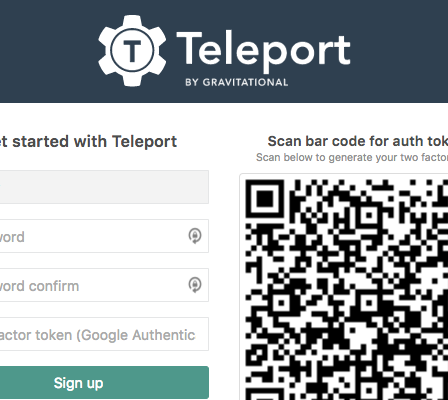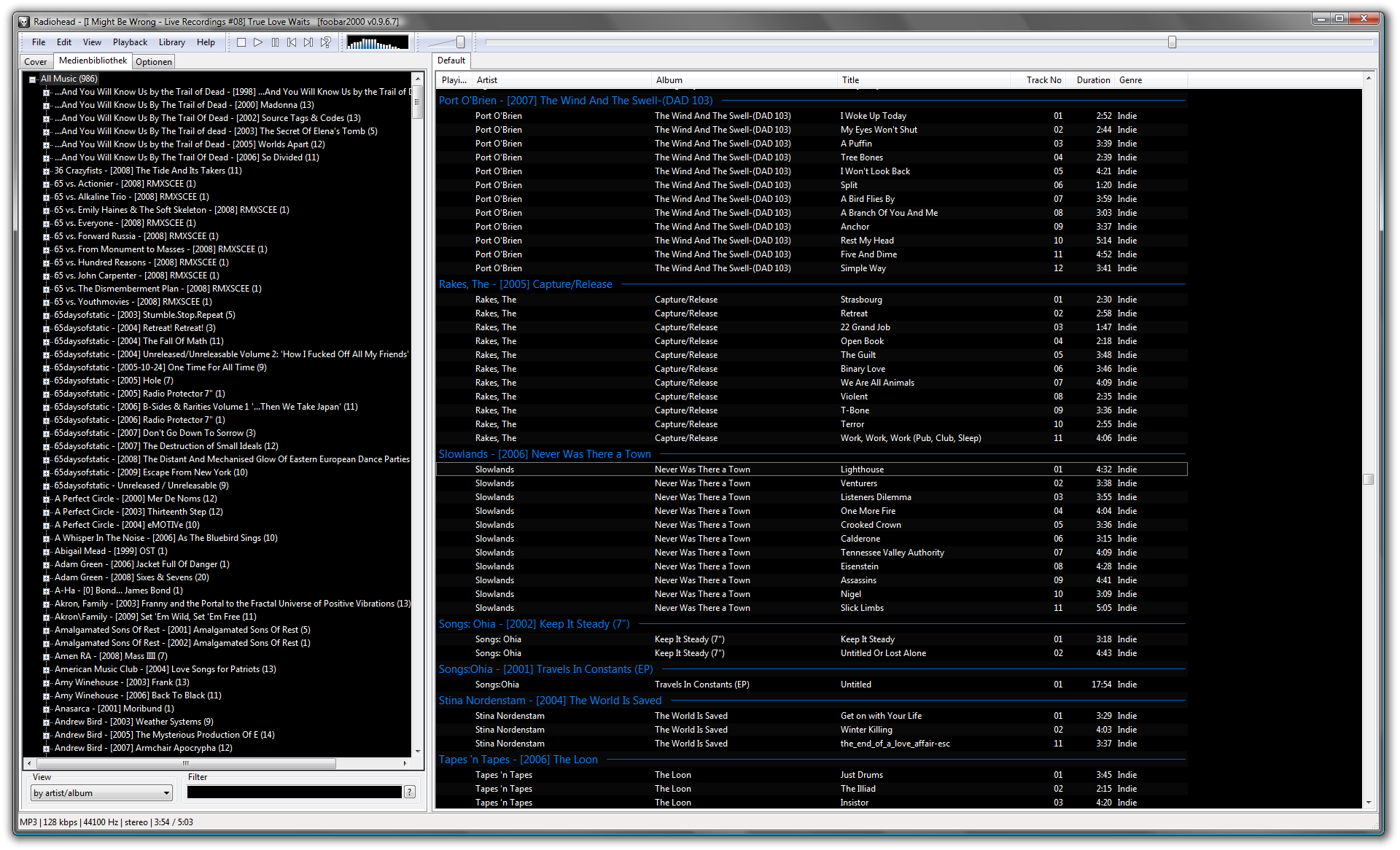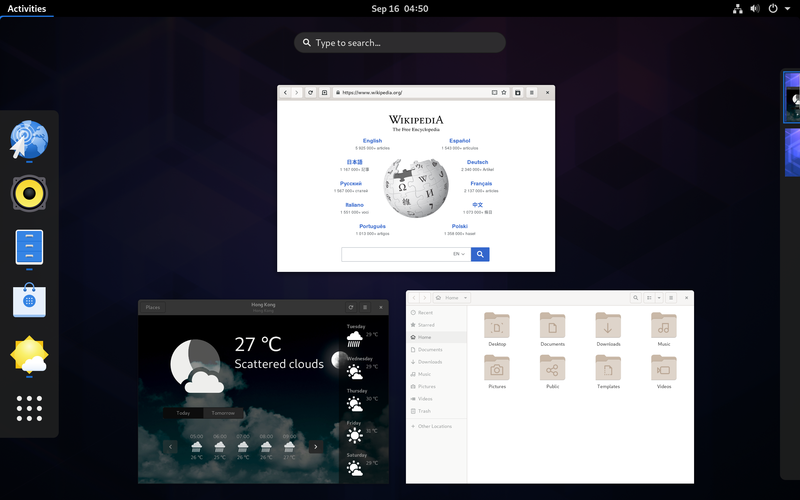Gnome Desktop sta facendo un ottimo lavoro per fornire nuovi sfondi agli utenti, ma le alternative sono veramente poche. Ecco allora intervenire Wonderwall, desktop manager facile da usare per trovare, scaricare e applicare nuovi sfondi.
Installazione di Wonderwall
Wonderwall viene distribuita in due modi: con un pacchetto Snap e uno DEB per Ubuntu / Debian. Per avviare l’installazione, aprire una finestra di Terminale utilizzando i tasti Ctrl + Alt + T o Ctrl + Shift + T. Quindi, seguire le istruzioni della riga di comando che corrispondono alla distribuzione Linux attualmente in uso.
Ubuntu
Per utilizzare l’ultimo pacchetto DEB di Wonderwall, avviare prima il download. Una volta scaricato il pacchetto, utilizzare il comando CD per spostare la sessione del Terminale nella cartella “Download”:
“cd ~ / Download”
All’interno della cartella, eseguire il comando dpkg per avviare il processo di installazione di Wonderwall su Ubuntu:
“sudo dpkg -i wonderwall_latest_amd64.deb”
Dopo aver seguito l’installazione, si potrebbe anche eseguire apt-install per correggere eventuali problemi di dipendenza che potrebbero essersi verificati:
“sudo apt install –f”
Debian
Siccome Debian condivide molte cose con Ubuntu, non è necessario installare i pacchetti Snap. Quindi, scaricare il pacchetto DEB di Wonderwall e poi utilizzare il comando CD per spostare la finestra del Terminale nella cartella “Download”:
“cd ~ / Download”
All’interno della directory “Download”, richiamare il comando dpkg per installare il pacchetto nel sistema:
“sudo dpkg -i wonderwall_latest_amd64.deb”
Eseguendo apt-get install, verranno corretti tutti i problemi di dipendenza che potrebbero essersi verificati:
“sudo apt-get install –f”
Pacchetto Snap
Wonderwall si può installare tramite lo store Snap, Per farlo, è necessario eseguire il runtime di Snap. Fortunatamente, quasi tutte le distribuzioni moderne lo supportano, quindi farlo funzionare è facile. Una volta fatto, si può procedere all’installazione di Wonderwall con il seguente comando:
“sudo snap install wonderwall”
Scaricare nuovi sfondi con Wonderwall
Wonderwall divide gli sfondi in categorie. Quindi, se si desidera scaricare un nuovo sfondo sul desktop Gnome, iniziare cercando “Categorie” e fare clic sopra. Verrà visualizzata una finestra popup al cui interno ci sono diverse scelte di sfondi, tra cui Animali, Architettura, Grafica, Automobili, Cartoni animati e molto altro.
Scegliere quello che contempla i gusti personali. Dopo averlo fatto, verrà automaticamente caricato un elenco di diverse immagini di sfondi di alta qualità tra cui scegliere. Da lì, selezionare l’immagine più gradita con il mouse e cliccare su “Download”. Wonderwall posizionerà una casella blu con un segno di spunta sullo sfondo se il download è andato a buon fine.
Applicazione di nuovi sfondi
L’applicazione dei nuovi sfondi scaricati con Wonderwall è un processo semplice che gli utenti possono eseguire direttamente all’interno dell’applicazione. Per iniziare, scaricare l’immagine di sfondo preferita attraverso il processo descritto in precedenza. Quindi, trovare l’immagine nell’elenco e selezionarla con il mouse per aprire un menu. All’interno, cercare l’opzione “Imposta sfondo” e selezionarla per utilizzare immediatamente lo sfondo scaricato con il desktop Gnome.